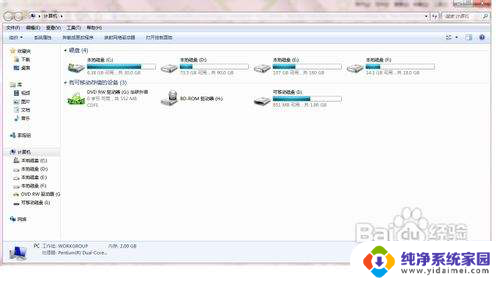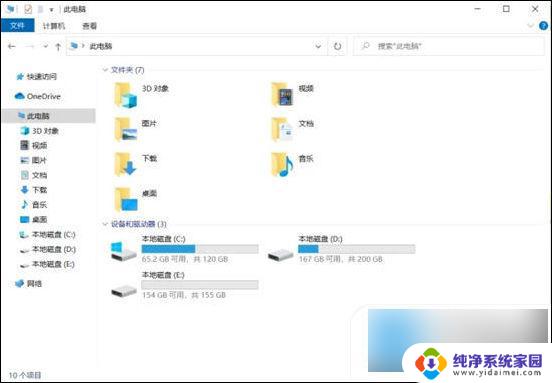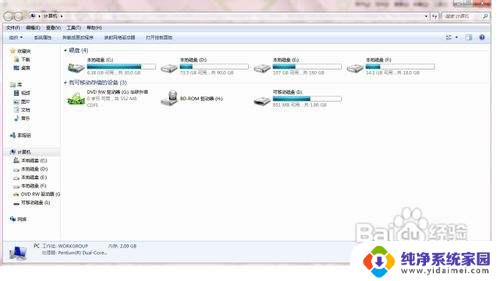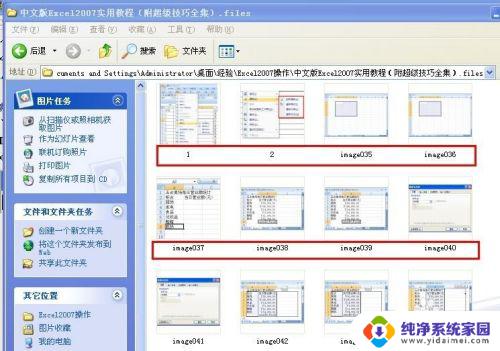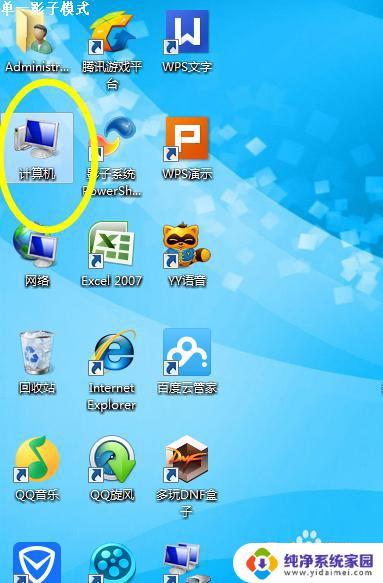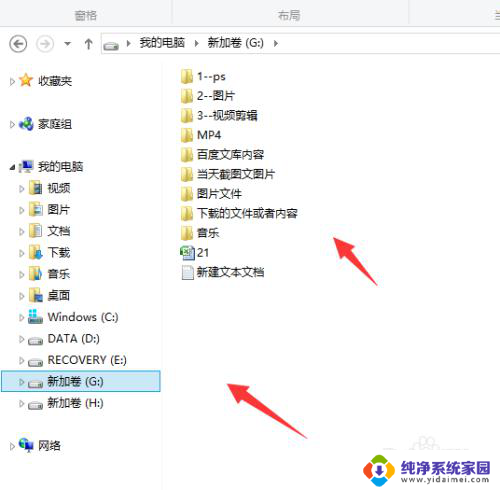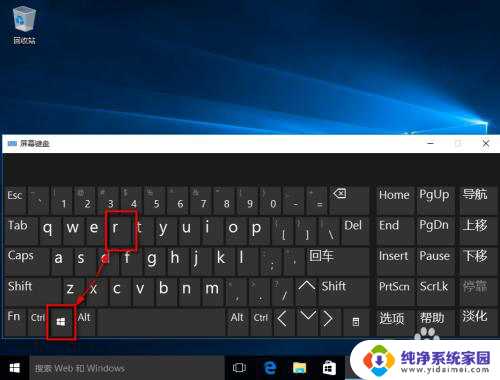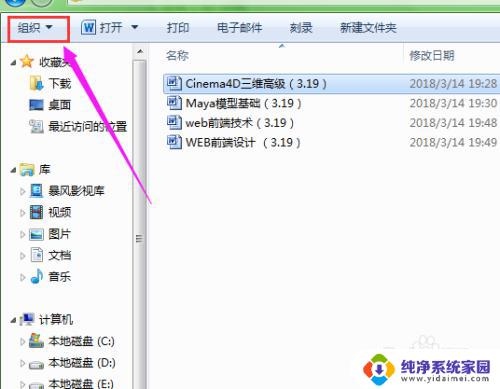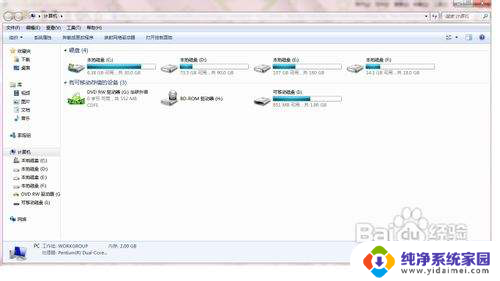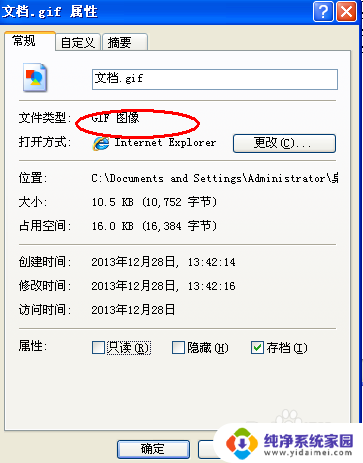怎么让桌面文件显示后缀名 电脑桌面文件显示扩展名设置方法
更新时间:2023-11-17 10:45:16作者:xiaoliu
怎么让桌面文件显示后缀名,在使用电脑时,我们经常会在桌面上存放各种文件,有时候我们可能会遇到一个问题:桌面上的文件没有显示文件的后缀名。这给我们带来了一些不便,因为无法直观地了解文件的类型。不过不用担心我们可以通过一些简单的设置方法来解决这个问题。接下来我将介绍一些方法,帮助你让电脑桌面上的文件显示后缀名,让你更方便地管理和识别文件。
具体步骤:
1.电脑桌面的文件显示成这个样子,就是没有后缀。也就是没有显示文件的扩展名。
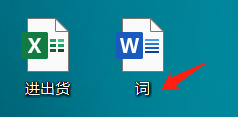
2.接下来我们双击桌面的【此电脑】,或者【计算机】、【我的电脑】等。不同的电脑系统显示的名字不一样。

3.之后鼠标左键点击【查看】
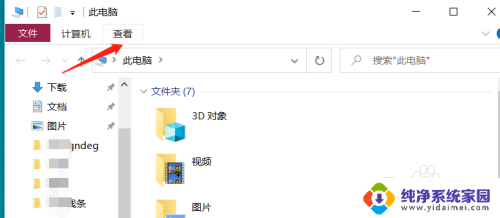
4.在查看方块下勾选【文件扩展名】,点击之后。这个方块会自动收上去,是正常的。而且你会发现此时桌面文件已经显示出扩展名了。
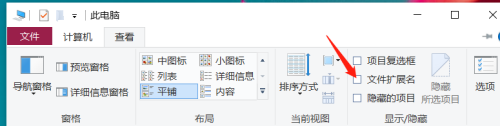
5.显示出文件扩展名的桌面文件是这样的。
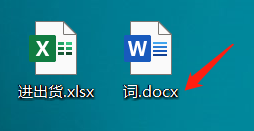
以上就是如何让桌面文件显示文件后缀名的全部内容,如果你也遇到了同样的情况,可以参照小编的方法来处理,希望对大家有所帮助。